Как да използвате Outlook 2010 и Microsoft RMS за сигурна електронна поща
офис на Microsoft Сигурност Microsoft Encryption Outlook 2010 / / March 17, 2020
 Когато изпращате на някого личен или поверителен имейл и искате да сте сигурни, че не го предават случайно (или умишлено), Outlook 2010 има функция за това. Използвайки Настройки за разрешения, можете да коригирате имейли, за да ги затруднявате при копирането, отпечатването, споделянето или препращането. RMS (Services Management Services) дори деактивира вградената функция за отпечатване на екрана на Windows (въпреки че Snagit и други приложения за скрийншот все още работят.)
Когато изпращате на някого личен или поверителен имейл и искате да сте сигурни, че не го предават случайно (или умишлено), Outlook 2010 има функция за това. Използвайки Настройки за разрешения, можете да коригирате имейли, за да ги затруднявате при копирането, отпечатването, споделянето или препращането. RMS (Services Management Services) дори деактивира вградената функция за отпечатване на екрана на Windows (въпреки че Snagit и други приложения за скрийншот все още работят.)
RMS или IRM (Управление на права на информация), както Microsoft нарича, това не е непременно нещо ново. С Outlook 2010 обаче Microsoft улеснява и използва RMS у дома. Всичко, от което се нуждаете, са MS Office и Outlook 2010 (или 2007 г.) Нека разгледаме основните положения.
Как да направите електронната поща по-трудна за споделяне напред, копиране, печат или споделяне в Office Outlook 2010
1. В Outlook 2010 Кликнете на У дома след това Кликнете на Нов имейл бутон, когато обикновено съставяте ново съобщение.
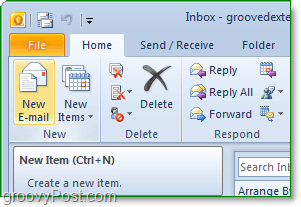
2. От прозореца на новото съобщение, КликнетеФайл> Информация> Задаване на разрешения> Не препращайте.
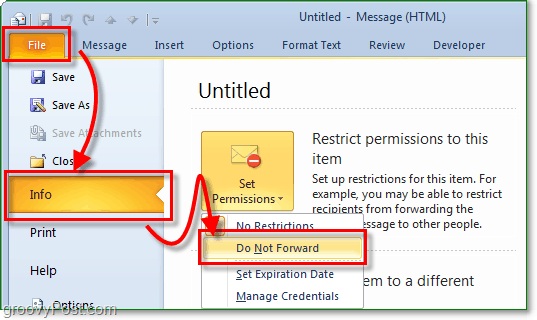
3. Ако това е първият път, когато правите това, ще видите изскачащото меню за управление на правата на информация (IRM). За да използвате тази функция, ще ви трябва а Windows Live сметка; можете да го настроите на https://signup.live.com/. Всички инструкции са на екрана, докато настройвате услугата за управление на информационните права. Просто кликнете, докато избирате опциите, които ви описват.
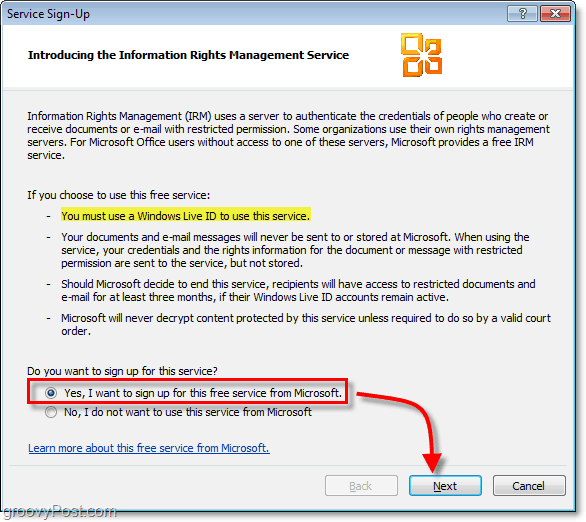
4. Последната стъпка от IRM процеса е да влезете с вашите Windows Live идентификационни данни. Макар и по-малко сигурни, можете да избегнете караницата Избирането на Запазете моя имейл адрес и парола опция. КликнетеЗнакв продължавам.
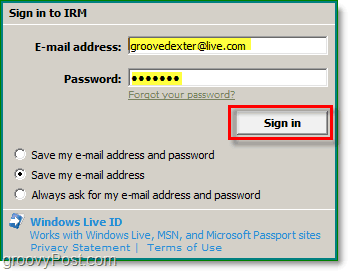
5. Кликнете Windows Live потребител току-що сте влезли с; за удобство КликнетеВинаги използвайте този акаунт и тогава КликнетеДобре да свърша. Върнете се обратно към раздела с разрешения към уверете се че Не препращайте е Проверих, което трябва да бъде, тъй като се опитахме да го изберем по-рано.
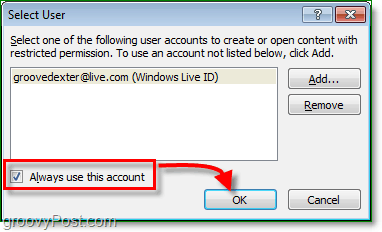
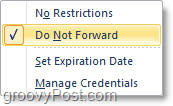
Това е всичко, което има за него. Сега, когато изпращате имейл, можете бързо да се върнете и да промените опцията „Не препращайте“ от стъпка 2. Вие сте собственик на разговора и притежавате права за пълно използване, но Microsoft го описва най-добре:
Получателите могат да четат това съобщение, но не могат да препращат, отпечатват или копират съдържание. Собственикът на разговора има пълно разрешение за тяхното съобщение и всички отговори. Разрешение, предоставено от: you@live.com (Паспорт)
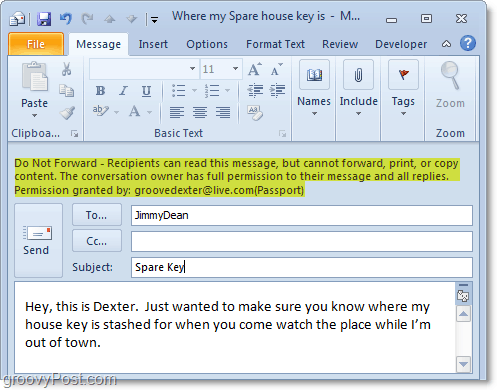
Имайте предвид, че това няма да попречи на 100% хората да споделят информация от това, което им изпращате по имейл; просто ще го затрудни. Също така имайте предвид, че когато получателят получи имейла, от тях ще се изисква да създаде или влезе с помощта на Профилът в Windows Live, тъй като Microsoft използва RMS, за да присвоява права за използване за защитените RMS имейли.



